
この記事はTP-Link様より製品をご提供頂いた上で記事を作成しています。メーカー様には内容に間違いがないかのみ確認していただき、記事の表現指示は受けておりません。
本記事では、2022年8月18日発売のTP-Linkのコンセント直挿し型Wi-Fi 6中継機「RE700X」をレビューしていきます。
この記事を読むと分かること
- RE700Xの特徴
- RE600XとRE700Xの違い
- Wi-Fi子機として使った場合の印象
筆者のWi-Fi事情については前モデルのRE600Xを紹介した時にお話していますが、TP-Link製Wi-Fi 6ルーター「Archer AX73」1台で全ての部屋にWi-Fiが行き届いている状態で、中継器やメッシュWi-FiでWi-Fi範囲を広げる必要なく快適にインターネットが使えています。
ただ、普段仕事で使っているデスクトップパソコンがWi-Fiに対応しておらず、インターネットに繋げるためにはLANケーブルでルーターとパソコンを繋ぐ必要があったんですよね。
しかもルーターとパソコンの間にはドアで遮られているため、完全にドアを閉めることができず困っていました。
そんな時に活躍してくれるのがTP-Linkの中継器です。
RE600X、RE700X共にギガビットLANポートが搭載しているので、有線でしかインターネットに接続できない機器でも中継器を通じて簡単に無線化することができます。
今回はRE700Xのレビュー記事ではありますが、RE600Xと何が変わったのか比較もしていますので、どちらを買うべきか迷っている方の参考になれば幸いです。
RE700Xの特徴

まずはじめにRE700Xの主な特徴をご紹介します。
Wi-Fi 6対応によりWi-Fi 5よりも低遅延・高速

RE700XはWi-Fi6(11ax)対応しており、通信速度は5GHzで2402Mbps、2.4GHzで574MbpsとWi-Fiでも有線接続並みの高速通信が可能。

また、OFDMAによる高スループットや低遅延化、消費電力のカット、ビームフォーミングにより接続デバイスへ信号をピンポイントに集中させ、効率よくWi-Fiを飛ばすことができます。
5GHz160MHz幅対応でより高効率で低遅延

RE700XはHE160に対応。一般的な中継器の5GHz帯2×2 80MHzよりも2倍の速度が出るため、高画質動画再生やオンラインゲームなどコンテンツをより安定して楽しめます。
※クライアント端末側が5GHzバンドおよび160MHzに対応している必要があり、利用場所の電波環境によっては最大速度でのリンクは難しい場合があります。
自動経路選定で安定した通信が可能

自動経路選択機能により、ルーター・中継器間の最適な経路を自動選定して最適な速度を極力維持し、安定してコンテンツを楽しむことができます。
また、2.4GHzか5GHzのどちらかをルータ→中継器専用経路にして高速通信を行う「ハイスピードモード」も搭載しています。
OneMesh接続によりシームレスなWi-Fi通信が可能
OneMesh対応のルーターとRE700Xを繋ぐだけで、簡単にメッシュWi-Fi構築が可能。Wi-Fi名は1つにまとめることができるので、接続の切り替えを気にすること無く、家中をシームレスにインターネットが楽しめます。
※ルーターがブリッジモードの場合はOneMeshを利用することができません。
有線ルーターのWi-Fiアクセスポイントとしても使える

ブリッジモードを有効にすることで、Wi-Fiアクセスポイントとしても利用可能。Wi-Fiデバイスと有線ルーターの橋渡し役としても活躍します。
ギガビットLANポート搭載でWi-Fi子機代わりに
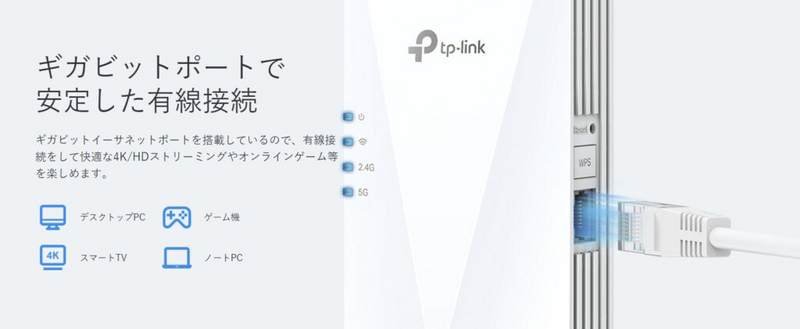
ギガビットLANポート(1000BASE-T)を搭載しており、Wi-Fi子機としても使用可能。デスクトップパソコンやDVDレコーダーなど有線LAN接続しか対応していないデバイスをRE700Xを介してインターネットに繋ぐことができます。
専用アプリ「Tether」で初期設定から管理まで簡単に行える

専用アプリ「Tether」を使い画面の指示に従って進めるだけで簡単にセットアップが可能。また、接続しているTP-Linkルーターや中継器をまとめてチェックと操作が行えるので、ルーターや中継器の管理画面を開く度にログインし直す手間から解消されます。
RE700Xの外観レビュー
それでは次にRE700Xの外観をチェックしていきましょう。

これがRE700X本体。正面にはTP-Linkロゴがプリントされており、左側にLEDインジケーター(電源・シグナル・2.4GHz・5GHz)が付いています。
LEDの説明
LED 状態 意味(中継器モードの場合) 
(電源)・点灯 / 消灯
・点滅・中継器の電源オン / オフを表しています。
・(電源)起動中かファームウェアのアップデート中です。
(シグナル)・青く点灯
・赤く点灯
・点滅
・消灯・中継器はルーターと繋がっていて、安定した無線接続をしています。
・無線接続の強度が足りていません、中継器の設置場所をルーターの近くに変更してください。
・WPSで接続試行中です。
・無線接続されていません。2.4GHz 点灯 / 消灯 ルーターと中継器が2.4GHz Wi-Fiで接続されているかを表しています。 5GHz 点灯 / 消灯 ルーターと中継器が5GHz Wi-Fiで接続されているかを表しています。

右側面にはResetボタンにWPSボタン、ギガビットLANポート(1000BASE-T対応)を搭載。左側面には何もありません。
各ボタン・端子の説明
Resetボタン RE700Xの電源を入れたまま、ピンなどで1秒ほど長押しすると、自動的に再起動し工場出荷状態に復元することができます。 WPSボタン Tetherアプリを使わずにルーターとRE700Xを簡単に接続することができます。接続方法は、ルーターのWPSボタンを押し、2分以内にRE700XのWPSボタンを1秒ほど長押しします。RE700XのシグナルLEDが点滅から点灯に変われば設定完了です。 ギガビットLANポート Wi-Fiアクセスポイントモード
ブリッジモードに切り替えてLANケーブルでWi-Fi機能のないルーターと有線接続すれば、WiFiアクセスポイントとしても使用することができます。
Wi-Fi子機モード
Wi-Fi子機として有線LAN接続しかインターネットに接続できないデバイスをインターネットに繋ぐことができます。

上部・下部共に何もありません。

背面にはSSIDや製品仕様が記載されており、コンセントに接続するためのプラグがあります。
アンテナは内蔵式なので見た目がスマート

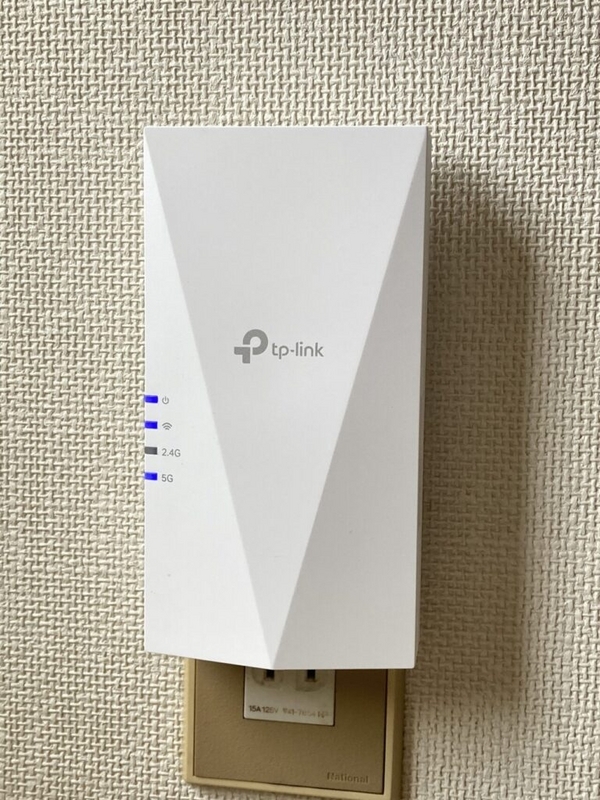
従来の中継器ではアンテナが飛び出しておりゴツゴツとした印象がありますが、RE700Xはアンテナ内蔵式のためすっきりとした印象。これならお部屋の雰囲気を壊すこと無く、Wi-Fiを広げることができます。

RE605Xの場合、アンテナをこのように回転させてコンパクトにすることもできますが、見た目のすっきりさはRE700Xの方が優れています。
壁コンセントだと2口はなんとか使える



RE700Xの本体サイズが割と大きいため、大きめの電源プラグは同時に挿すことはできませんが、通常サイズのプラグであればギリギリではありますが取り付けることができます。
RE600Xとの性能チェック
RE600XとRE700Xの性能を比べてみました。
外観

「はて?どっちがどっちだ・・・?」と分からなくなるくらい外観は全く同じでどちらもスタイリッシュなデザイン。
スペック
次にスペックを見ていきましょう。

RE600X
RE700Xポート ギガビットポート×1 ギガビットポート×1 ボタン WPSボタン、Reset(初期化)ボタン WPSボタン、Reset(初期化)ボタン 消費電力 10.8W 11.2W 寸法(幅 X 奥行き X 高さ) 78×36×149 mm 78×36×149 mm アンテナ 内蔵アンテナ×2 内蔵アンテナ×2 ワイヤレス規格 IEEE 802.11a/n/ac/ax 5GHz,
IEEE 802.11b/g/n/ax 2.4GHzIEEE 802.11a/n/ac/ax 5GHz,
IEEE 802.11b/g/n/ax 2.4GHz周波数範囲 2.4GHz及び5GHz 2.4GHz及び5GHz 信号レート 2.4GHz:574Mbps / 5GHz:1201Mbps 2.4GHz:574Mbps / 5GHz:2402Mbps ワイヤレス モード 中継器モード/アクセスポイントモード(ブリッジモード) 中継器モード/アクセスポイントモード(ブリッジモード) ワイヤレス機能 WiFiのオン/オフ、 ワイヤレス統計 WiFiのオン/オフ、 ワイヤレス統計 ワイヤレスセキュリティ WEP, WPA, WPA2, WPA3 WEP, WPA, WPA2, WPA3 付属品 RE600X本体
かんたん設定ガイドRE700X本体
かんたん設定ガイドAmazon参考価格
(2022年8月16日調べ)7,990円 9,800円 商品ページを見る 商品ページを見る
多くの性能はRE600Xとほぼ同じですが、5GHz帯において160MHz幅(HE160)に対応したことにより、2402Mbpsの速度を実現。RE600Xよりも2倍ほど通信速度が向上しています。(消費電力もほんの僅かですが上がっています)
その分価格がRE600Xよりも2000円ほど高くなっており、また、クライアント端末側が160MHz幅に対応していないと最大速度でのリンクは難しい場合もあるとのこと。
通信速度比較
RE600XとRE700Xではどれほど通信速度に差が出るのかWi-Fiの通信速度と有線接続した場合の比較を行ってみました。
また、親機であるArcher AX73とも比べていますので、中継器を経由するとどれくらい通信速度に影響がでるのかも参考になればと思います。
前提条件
- 測定端末:iPhone SE(第2世代)
- NURO光(下り速度が2Gsプランのもの)
- 5GHz通信での測定
- 木造2階建て一軒家
- リンク速度測定アプリ:Wi-Fi SweetSpots
- 回線速度測定:iNoniusスピードテスト (IPv4/IPv6)
Wi-Fi通信速度
iNoniusスピードテスト
(IPv4)iNoniusスピードテスト
(IPv6)Wi-Fi SweetSpots Archer AX73 【1回目】
RTT:16.0ms / Jitter:2.25ms
下り:382Mbps / 上り:738Mbps
【2回目】
RTT:16.0ms / Jitter:1.16ms
下り:166Mbps / 上り:665Mbps
【3回目】
RTT:16.0ms / Jitter:0.74ms
下り:190Mbps / 上り:746Mbps【1回目】
RTT:16.0ms / Jitter:0.21ms
下り:524Mbps / 上り:616Mbps
【2回目】
RTT:15.0ms / Jitter:1.48ms
下り:536Mbps / 上り:668Mbps
【3回目】
RTT:16.0ms / Jitter:0.51ms
下り:496Mbps / 上り:617Mbps791.0 Mbps RE600X 【1回目】
RTT:17.0ms / Jitter:1.19ms
下り:164Mbps / 上り:426Mbps
【2回目】
RTT:17.0ms / Jitter:0.73ms
下り:131Mbps / 上り:425Mbps
【3回目】
RTT:16.0ms / Jitter:0.98ms
下り:136Mbps / 上り:440Mbps【1回目】
RTT:16.0ms / Jitter:1.13ms
下り:291Mbps / 上り:438Mbps
【2回目】
RTT:15.0ms / Jitter:0.75ms
下り:272Mbps / 上り:387Mbps
【3回目】
RTT:16.0ms / Jitter:0.79ms
下り:295Mbps / 上り:424Mbps487.4 Mbps RE700X 【1回目】
RTT:17.0ms / Jitter:0.51ms
下り:141Mbps / 上り:421Mbps
【2回目】
RTT:18.0ms / Jitter:2.38ms
下り:136Mbps / 上り:448Mbps
【3回目】
RTT:17.0ms / Jitter:2.49ms
下り:125Mbps / 上り:446Mbps【1回目】
RTT:17.0ms / Jitter:3.14ms
下り:300Mbps / 上り:438Mbps
【2回目】
RTT:17.0ms / Jitter:0.75ms
下り:294Mbps / 上り:434Mbps
【3回目】
RTT:18.0ms / Jitter:0.79ms
下り:312Mbps / 上り:439Mbps759.9 Mbps
iNoniusスピードテストではRE600X、RE700Xの性能差は殆どなく、実際に使い比べてみてもあまり速度差は感じられません。


ただ、Wi-Fi SweetSpotsでのリンク速度については、RE700Xの方が親機であるArcher AX73に匹敵するほどの速度が出ていたため、ローカルネットワーク内での通信はRE600Xよりも高速です。
有線LAN接続時
次にそれぞれのLAN端子にパソコンを繋いでスピードテストを行いました。
iNoniusスピードテスト
(IPv4)iNoniusスピードテスト
(IPv6)Archer AX73 【1回目】
RTT:12.3ms / Jitter:0.65ms
下り:311Mbps / 上り:948Mbps
【2回目】
RTT:12.7ms / Jitter:1.90ms
下り:372Mbps / 上り:810Mbps
【3回目】
RTT:12.1ms / Jitter:0.39ms
下り:311Mbps / 上り:794Mbps【1回目】
RTT:10.8ms / Jitter:0.62ms
下り:884Mbps / 上り:741Mbps
【2回目】
RTT:11.7ms / Jitter:0.42ms
下り:875Mbps / 上り:770Mbps
【3回目】
RTT:11.5ms / Jitter:0.34ms
下り:849Mbps / 上り:831MbpsRE600X 【1回目】
RTT:13.8ms / Jitter:0.29ms
下り:278Mbps / 上り:769Mbps
【2回目】
RTT:13.6ms / Jitter:0.66ms
下り:278Mbps / 上り:787Mbps
【3回目】
RTT:13.8ms / Jitter:0.18ms
下り:293Mbps / 上り:494Mbps【1回目】
RTT:13.3ms / Jitter:0.28ms
下り:462Mbps / 上り:689Mbps
【2回目】
RTT:13.2ms / Jitter:0.62ms
下り:552Mbps / 上り:633Mbps
【3回目】
RTT:13.2ms / Jitter:0.29ms
下り:497Mbps / 上り:693MbpsRE700X 【1回目】
RTT:14.9ms / Jitter:0.33ms
下り:255Mbps / 上り:683Mbps
【2回目】
RTT:13.7ms / Jitter:2.64ms
下り:214Mbps / 上り:685Mbps
【3回目】
RTT:15.0ms / Jitter:1.51ms
下り:220Mbps / 上り:743Mbps【1回目】
RTT:14.5ms / Jitter:0.28ms
下り:603Mbps / 上り:668Mbps
【2回目】
RTT:14.4ms / Jitter:0.49ms
下り:646Mbps / 上り:670Mbps
【3回目】
RTT:14.1ms / Jitter:0.42ms
下り:607Mbps / 上り:538Mbps
親機であるArcher AX73よりも若干速度は落ちるものの、両者ともWi-Fi中継器にしてはほぼ同じくらいかなりの速度が出ることを実感。Wi-Fi子機としても十分なパフォーマンスが期待できます。
RE600XとRE700X、どちらを選択すべきか?
結局どちらを選ぶべきか、まとめるとこんな感じです。
- 安価なWi-Fi 6対応中継器を探している
- ネット回線が1Gbps以下
- ネット回線が1Gbps以上
- 5GHz帯160MHz幅に対応した環境がある
- 高画質動画再生を楽しみたい
- 最新のオンラインゲームをWi-Fiでプレイしたい
- 高画質ライブ配信をWi-Fiで行いたい
RE700Xは、RE600XのデザインとWi-Fi性能を引き継ぎつつも5GHz帯160MHz幅に対応することで、5GHz2402Mbpsの高速データー通信を可能としています。
その分、価格がRE600Xよりも2000円ほど高くなっており、クライアント端末も5GHz帯160MHz幅に対応する必要があるため、少しでも価格を抑えつつ高速で高性能な中継器を求めているならRE600X、5GHz帯160MHz幅に対応した環境があり高解像度な動画コンテンツを楽しみたい方はRE700Xといった感じで選ばれるのがベストだと思います。(ただし、Wi-Fi子機として使用される場合は1Gbpsまでとなっているので要注意)
RE700Xのレビューまとめ

ということで今回はTP-LinkのWi-Fi 6中継器「RE700X」をレビューさせていただきました。
RE700Xは5GHz帯160MHzに対応することによって中継器とは思えないくらいの速度と最新のセキュリティ規格にも対応しており、これを買えば他の中継器はいらないくらいポテンシャルは高め。
その分、中継器にしては強気の価格設定なのが気になるところですが、今まで使ってきた中継器ではWi-Fiが不安定だったり筆者のようにデスクトップパソコンを無線化したい人にはおすすめしたい中継器です。
